วิธีขยายพาร์ติชั่นไดรฟ์ระบบ (C :) ใน Windows 10
เบ็ดเตล็ด / / November 28, 2021
สมมติว่าคุณประสบปัญหาการขาดแคลนพื้นที่ดิสก์บนไดรฟ์ระบบ (C:) คุณอาจต้องขยายพาร์ติชันนี้เพื่อให้ Windows ทำงานได้อย่างราบรื่น แม้ว่าคุณสามารถเพิ่ม HDD ที่ใหญ่กว่าและดีกว่าได้เสมอ แต่ถ้าคุณไม่ต้องการใช้จ่ายเงินกับฮาร์ดแวร์ คุณสามารถขยาย C: Drive (System Partition) เพื่อเพิ่มพื้นที่ดิสก์ได้

ปัญหาหลักที่คุณเผชิญเมื่อไดรฟ์ระบบเต็มคือพีซีทำงานช้าอย่างเจ็บปวด ซึ่งเป็นปัญหาที่น่ารำคาญมาก โปรแกรมส่วนใหญ่จะหยุดทำงานเนื่องจากไม่มีพื้นที่เหลือสำหรับการเพจ และเมื่อหน่วยความจำของ windows ไม่มี RAM ที่จะจัดสรรให้กับโปรแกรมทั้งหมด โดยไม่ต้องเสียเวลาเรามาดูวิธีขยายพาร์ติชั่นไดรฟ์ระบบ (C:) ใน Windows 10 ด้วยคำแนะนำด้านล่าง
สารบัญ
- วิธีขยายพาร์ติชั่นไดรฟ์ระบบ (C :) ใน Windows 10
- วิธีที่ 1: การใช้ Windows Disk Management Tool
- วิธีที่ 2: ใช้โปรแกรมบุคคลที่สามเพื่อขยาย C: Drive
วิธีขยายพาร์ติชั่นไดรฟ์ระบบ (C :) ใน Windows 10
ให้แน่ใจว่าได้ สร้างจุดคืนค่าในกรณีที่มีบางอย่างผิดพลาด
วิธีที่ 1: การใช้ Windows Disk Management Tool
1. กด Windows Key + R แล้วพิมพ์ diskmgmt.msc และกด Enter เพื่อเปิด การจัดการดิสก์

2. ตรวจสอบให้แน่ใจว่าคุณมีพื้นที่ว่างที่ยังไม่ได้จัดสรร หากไม่มีให้ทำตามขั้นตอนด้านล่าง
3. คลิกขวาที่ ไดรฟ์อื่น สมมติว่าไดรฟ์ (E :) และเลือก ปริมาณการหดตัว

4. ป้อนจำนวนเนื้อที่ในหน่วย MB ที่คุณต้องการลดขนาดแล้วคลิก หด.
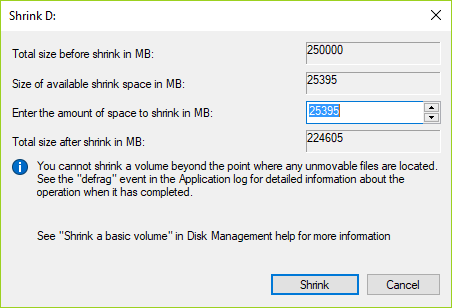
5. ทีนี้ สิ่งนี้จะเพิ่มพื้นที่ว่างบางส่วน และคุณจะได้พื้นที่ที่ไม่ได้ถูกจัดสรรในปริมาณที่ดี
6. ในการจัดสรรพื้นที่นี้ให้กับไดรฟ์ C: ให้คลิกขวาที่ไดรฟ์ C: แล้วเลือก ขยายระดับเสียง

7. เลือกจำนวนเนื้อที่ในหน่วย MB ที่คุณต้องการใช้จากพาร์ติชันที่ไม่ได้ปันส่วนเพื่อขยายพาร์ติชันไดรฟ์ C:
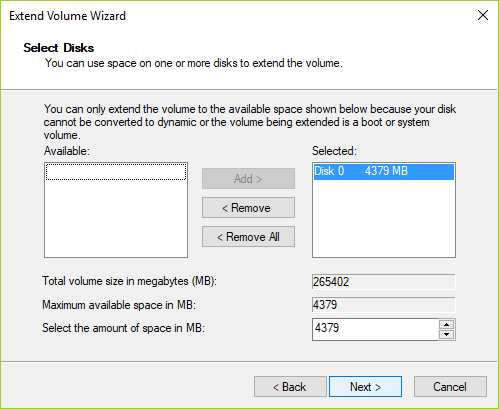
8. คลิก ถัดไป จากนั้นคลิก เสร็จสิ้น เมื่อกระบวนการเสร็จสิ้น
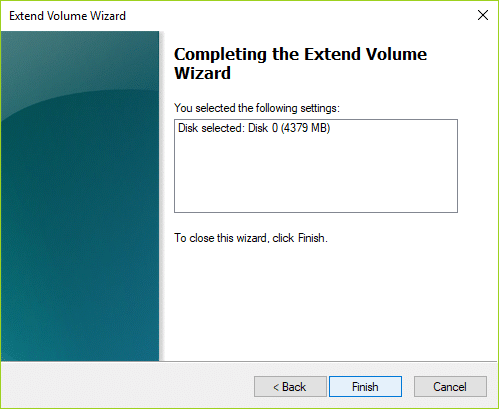
9. ปิดทุกอย่างและรีบูตพีซีของคุณเพื่อบันทึกการเปลี่ยนแปลง
วิธีที่ 2: ใช้โปรแกรมบุคคลที่สามเพื่อขยาย C: Drive
EASEUS Partition Master (ฟรี)
ประกอบด้วย Partition Manager, Disk & Partition Copy Wizard และ Partition Recovery Wizard สำหรับ Windows 10/8/7 อนุญาตให้ผู้ใช้ปรับขนาด/ย้ายพาร์ติชั่น ขยายไดรฟ์ระบบ คัดลอกดิสก์และพาร์ติชั่น ผสานพาร์ติชั่น พาร์ติชั่นแยก แจกจ่ายพื้นที่ว่าง แปลงไดนามิกดิสก์ กู้คืนพาร์ติชั่น และอีกมากมาย โปรดใช้ความระมัดระวัง การปรับขนาดพาร์ติชั่นใหม่มักจะปลอดภัย แต่ข้อผิดพลาดอาจเกิดขึ้นได้ และสำรองข้อมูลที่สำคัญเสมอก่อนที่จะแก้ไขพาร์ติชั่นบนฮาร์ดไดรฟ์ของคุณ
Paragon Partition Manager (ฟรี)
โปรแกรมที่ดีสำหรับการเปลี่ยนแปลงทั่วไปในพาร์ติชั่นฮาร์ดไดรฟ์ในขณะที่ Windows กำลังทำงาน สร้าง ลบ ฟอร์แมต และปรับขนาดพาร์ติชั่นด้วยโปรแกรมนี้ นอกจากนี้ยังสามารถจัดเรียงข้อมูล ตรวจสอบความสมบูรณ์ของระบบไฟล์ และอื่นๆ โปรดใช้ความระมัดระวัง การปรับขนาดพาร์ติชั่นใหม่มักจะปลอดภัย แต่ข้อผิดพลาดอาจเกิดขึ้นได้ และสำรองข้อมูลที่สำคัญเสมอก่อนที่จะแก้ไขพาร์ติชั่นบนฮาร์ดไดรฟ์ของคุณ
ที่แนะนำ:
- วิธีย้ายแอพ Windows 10 ไปยังไดรฟ์อื่น
- วิธีใช้ Malwarebytes Anti-Malware เพื่อลบ Malware
- ลบตัวเลือก Cast to Device จากเมนูบริบทใน Windows 10
- วิธีเปลี่ยนไดเร็กทอรีการติดตั้งเริ่มต้นใน Windows 10
นั่นคือถ้าคุณได้เรียนรู้สำเร็จ วิธีขยายพาร์ติชั่นไดรฟ์ระบบ (C :) ใน Windows 10 แต่ถ้าคุณยังมีคำถามใดๆ เกี่ยวกับบทความนี้ โปรดอย่าลังเลที่จะถามพวกเขาในส่วนความคิดเห็น



